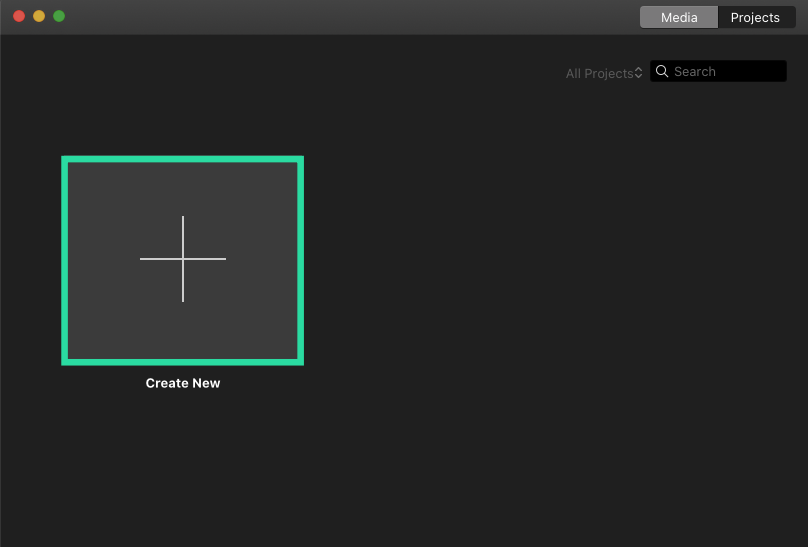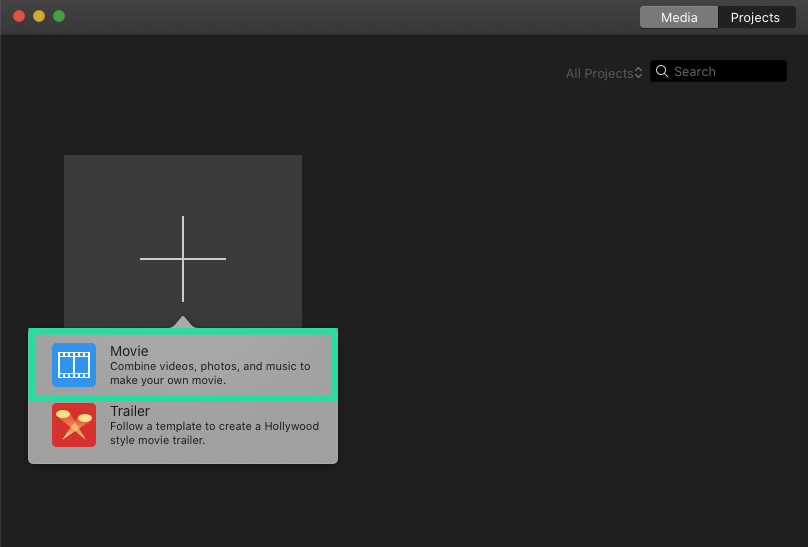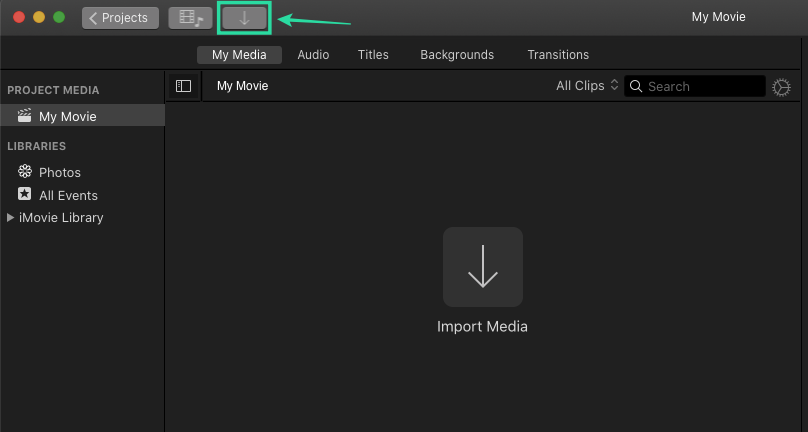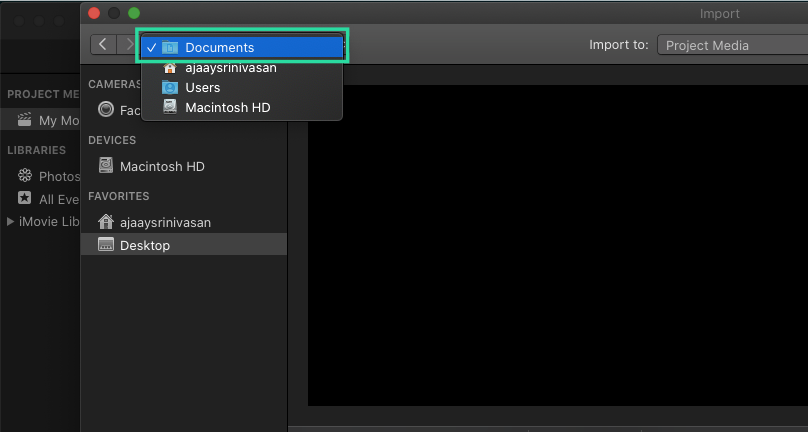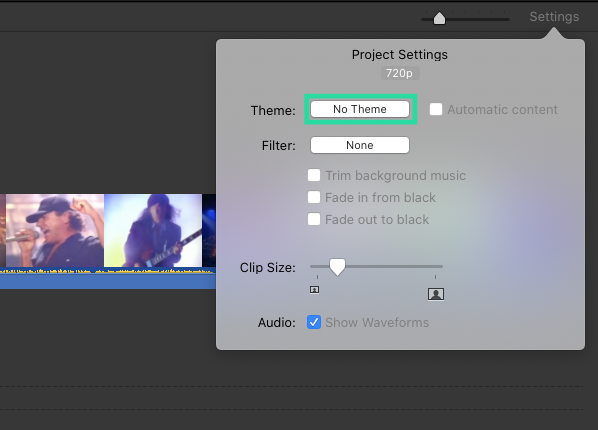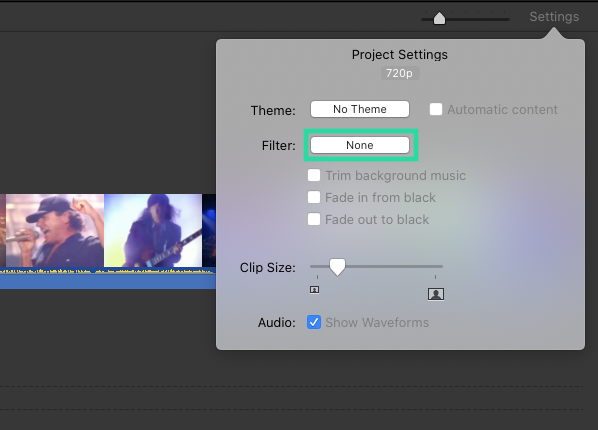Zoom recording file чем открыть
Как конвертировать неудачные локальные записи Zoom вручную на Mac
Zoom предлагает способ записи видео и аудио сеанса встречи на компьютере, и эта функция доступна как для бесплатных, так и для платных пользователей сервиса. Пользователи могут конвертировать локальные записи на компьютере Mac или Windows, но не на iOS или Android, а затем могут делиться ими в любой облачной службе хранения, такой как Google Drive, Dropbox и другие.
Если вы являетесь организатором или участником с правами на запись, вы сможете хранить записи своих собраний Zoom на своем компьютере, а затем получать к ним доступ. По окончании собрания Zoom пытается преобразовать записи, чтобы вы могли получить к ним доступ в формате файла, который легко воспроизводится (MP4 для видео и M4A для аудио).
В некоторых случаях преобразование файлов этих записей может быть прервано, и не все ваши файлы будут преобразованы в форматы MP4 и M4A. Чтобы решить эту проблему, вы можете вручную преобразовать записи Zoom, следуя приведенному ниже руководству.
Связанный: Как редактировать записи Zoom на Max с помощью iMovie
Почему преобразование локальной записи в Zoom могло потерпеть неудачу
В идеале Zoom начнет преобразовывать ваши сеансы записи из файлов «.zoom» в файлы «.mp4» или «.m4a», когда вы закончите встречу. Иногда процесс преобразования может быть прерван, в результате чего файлы записи не могут быть преобразованы. Ниже приведены некоторые причины, по которым преобразование записи могло завершиться неудачно.
Как конвертировать локальные записи Zoom вручную на Mac
Следующее руководство поможет вам вручную преобразовать локальные записи Zoom на Mac.
Метод 1: использование настольного клиента Zoom
Если вы используете настольный клиент Zoom версии 4.6.10 или более поздней версии, вы можете вручную преобразовать записи собрания, выполнив следующие действия.
Шаг 1: Откройте приложение Zoom на своем Mac и щелкните вкладку «Встречи» вверху.
Шаг 2: На левой боковой панели щелкните вкладку Записанные.
Шаг 3: Выберите собрание, запись которого вы хотите преобразовать, и нажмите кнопку «Конвертировать», чтобы преобразовать запись в MP4 или M4A.
Метод 2: использование двойного щелчка для преобразования
Вы можете использовать этот метод для ручного преобразования ваших записей в Zoom. Это можно использовать для настольного клиента Zoom старше версии 4.6.10.
Шаг 1: Откройте Finder в доке и перейдите в Документы> Масштаб> [Zoom recording folder with today’s date].
Шаг 2: Дважды щелкните файл с именем «дважды щелкните для преобразования».
Это запустит процесс преобразования в Zoom, и вы сможете получить доступ к преобразованным файлам в той же папке.
Метод 3: когда «двойной щелчок для преобразования» не работает
В редких случаях даже двойного щелчка по файлам недостаточно для их преобразования, и чтобы помочь вам продолжить преобразование, мы подготовили следующее руководство на основе предложение на форуме разработчиков Zoom.
Шаг 1: Откройте приложение Zoom на своем Mac и начните встречу с самим собой, нажав кнопку «Новая встреча» на главном экране.
Шаг 2: Нажмите кнопку «Запись» внизу, чтобы начать запись встречи с самим собой, а затем выберите «Записать на этом компьютере».
Это создаст новую папку для записи на вашем Mac с текущей датой, что даст вам мост для преобразования ранее записанных файлов.
Шаг 3: Через несколько секунд остановите запись (но НЕ собрание), нажав кнопку «Стоп» внизу.
Примечание: НЕ завершайте текущую сессию собрания.
Шаг 4: Откройте Finder в доке и перейдите в Документы> Масштаб> [Zoom recording folder with today’s date].
Шаг 5: Скопируйте ваш старый файл записи с именем «double_click_convert file.zoom» и вставьте его в эту папку. Если имеется несколько файлов записи, переименуйте их в «double_click_to_convert_01.zoom», «double_click_to_convert_02.zoom» и так далее, скопируйте их и вставьте в папку записи Zoom с сегодняшней датой.
Шаг 6: После того, как вы скопировали все свои старые записи в указанную папку, нажмите кнопку «Завершить собрание» в правом нижнем углу окна собрания Zoom.
Zoom теперь начнет процесс преобразования для всех ваших ранее записанных встреч и преобразует их в файлы MP4 и M4A. Вы сможете получить доступ к преобразованной записи в Documents> Zoom> [Zoom recording folder with today’s date].
Удалось ли вам преобразовать свои записи в Zoom с помощью любого из упомянутых выше методов? Дайте нам знать в комментариях ниже.
Конвертация Zoom не работает, а double_click_to_convert редактор не понимает
… продолжаем по мере сил «приручать» Zoom. И в этом посте вкратце о том, что делать, когда почему не работает конвертация Zoom и не получается нормально сохранить запись видеоконференции.
Проблема не то чтобы самая частая, но, как показывает практика, сталкиваться с нею приходится многим, и в целом ряде ситуаций неопытным пользователям этого сервиса работать она действительно мешает.
Для тех же наших читателей, кто еще не совсем в курсе, уточним, в данном случае речь идет о том, что файл записанной конференции Zoom конвертировать не желает, а double_click_to_convert редакторы «не понимают». В общем,…
что делать, когда конвертация Zoom не срабатывает
Значит, если имеет место быть именно такая проблема (т.е. конференция записана, но вместо положенных файлов видео в папке остались только файлы с названием double_click_to_convert и номером), то пробуем следующее:
Собственно, на этом все. Конвертацию должна заработать.
Впрочем, есть еще один важный момент. Если поиск результатов не дал. То бишь, вместо файла zTscoder.exe система пишет, что объект не найден, тогда надо отдельно включить отображение скрытых файлов в настройках Windows и потом поиск повторить. Чтобы система показывала скрытые файлы, сделать, напомним, нужно следующее:
После этого закрываем окно и повторяем поиск файла zTscoder описанным выше способом. Немного хлопотно, как видим, но зато конвертация Zoom должна заработать корректно.
Как исправить ошибку записи Zoom, которая не конвертирует
Узнайте, как решить проблему, когда запись Zoom не конвертируется.
Zoom зарекомендовал себя как бесценный инструмент для команд и семей во время пандемии. Иногда вам захочется сохранить эти моменты. Хотя эта функция работает большую часть времени, иногда возникает ошибка, из-за которой запись Zoom не конвертируется. К счастью, исправить это довольно просто, требуя совсем немного работы на компьютере.
Как исправить запись Zoom не конвертируется
Обычно Zoom неплохо справляется с преобразованием ваших записей в пригодный для использования формат. Но иногда даже использование файла double_click_to_convert не помогает. Всякий раз, когда Zoom не сотрудничает и отказывается конвертировать, используйте следующие шаги (надеюсь) для решения проблемы:
Для тех, кому нужны наглядные пособия, эти шаги можно найти на канале Эвана Грегора на YouTube. Вы можете посмотреть его короткое 60-секундное видео ниже.
Если вы не видите упомянутый выше файл, убедитесь, что вы можете просматривать скрытые файлы Windows. Чтобы убедиться, что это включено, выполните следующие действия:
Выполнив оба этих шага, вы, надеюсь, должны заставить Zoom преобразовать записи. Хотя проблема в том, что Zoom не всегда конвертируется, по крайней мере, исправить это относительно легко.
Как редактировать запись Zoom локально или в облаке
Встречи Zoom стали невероятно интегрированными в обычный рабочий день. Из-за огромного количества виртуальных встреч непременно возникнет путаница, что на какой встрече произошло.
К счастью, Zoom позволяет пользователям записывать собрания и сохранять их для последующего просмотра. Хотя некоторые встречи короткие и приятные, некоторые из них, как правило, продолжаются до бесконечности. В таких случаях лучше всего отредактировать скучные или пустые части, чтобы сохранить готовый материал для доступа. Прочтите, чтобы узнать, как редактировать запись Zoom Meeting.
Организатор должен включить запись собрания Zoom, иначе участники не смогут записывать ее на свои устройства. Но есть обходной путь: вы все равно можете записывать собрание Zoom без разрешения организатора, но для этого вам понадобятся некоторые инструменты.
► Как записать встречу Zoom без разрешения организатора
Как бесплатно отредактировать запись Zoom
Хотя существует множество программ для редактирования видео, нам нравится использовать Kapwing.com. Он прост в использовании, позволяет сохранять проекты и является бесплатным. Zoom сохраняет видеозаписи в формате MP4, а аудиозаписи — в формате M4A. Оба эти формата широко совместимы с большинством редакторов, что упрощает нам задачу.
Следуйте этому руководству, чтобы отредактировать сохраненное видео встречи Zoom.
Шаг 1: Найдите файл на локальном ПК. По умолчанию Zoom сохраняет все записи в локальной папке «Документы» в Windows. Кроме того, вы можете открыть папку с записями Zoom, перейдя в Zoom> Settings> Recording и указав местоположение вашей записи.
Шаг 2: Идти к Kapwing.com и войдите в систему. Вход в систему позволяет пользователям сохранять проекты. Это особенно полезно при работе с более длинными проектами.
Шаг 3: Загрузите видеофайл в Kapwing, нажав «Загрузить», выбрав видео и нажав «Открыть». Кроме того, вы можете перетащить видео прямо из папки назначения. Это может занять несколько минут в зависимости от размера видео.
Следующий, см. раздел справа ниже, чтобы отредактировать и обрезать видеозапись.
Как обрезать видео в Zoom
После того, как видео загружено в Kapwing (см. Шаги с 1 по 3 справа выше), вы можете изменить длину видео, обрезая края или сделав разрезы в видео. Следуйте этому руководству о том, как обрезать видео на Kapwing.
Шаг 1: Нажмите на видео. Это вызовет опцию «Обрезать» на правой панели.
Шаг 2: При нажатии на кнопку «Обрезать» появляется ползунок. Этот ползунок можно отрегулировать слева или справа, в зависимости от того, насколько вы хотите обрезать видео.
Шаг 3: Чтобы вырезать части в видео, нажмите кнопку «Добавить вырез» внизу. Используя новый ползунок, найдите часть, которую вы хотите вырезать из исходного видео.
Шаг 4: Нажмите «Готово», чтобы завершить процесс и вернуться к вырезанному видео.
Шаг 5: Нажмите «Опубликовать» в правом верхнем углу, чтобы сохранить отредактированную версию видео. Это займет некоторое время. Примечание. Если вы хотите изменить выходной размер видео, чтобы сделать его более подходящим для публикации в социальных сетях, выберите один из выходных размеров, прежде чем нажать «Опубликовать».
Шаг 6: Теперь вы можете загрузить видео в свой локальный каталог или повторно отредактировать его, если вы еще не удовлетворены результатом.
Примечание. При нажатии «Редактировать» видео возвращается в редактор. Вы можете обрезать ненужные части и снова нажать «Опубликовать». Когда вы будете удовлетворены записью, нажмите «Загрузить».
Как редактировать записи Zoom в iMovie на macOS
Шаг 1: Загрузите и установите iMovie на вашем Mac из Mac App Store. После того, как вы установили приложение, откройте его.
Шаг 2: Нажмите кнопку «Создать» (отмеченную значком «+») и выберите «Фильм».
Шаг 3: Нажмите на кнопку «Импорт» на верхней панели инструментов и выберите место для записи масштабирования: «Документы»> «Масштаб»> [Zoom folder with your recordings to edit].
Шаг 4: После того, как вы выбрали файлы для добавления для редактирования, нажмите «Импортировать выбранное».
Шаг 5: Перетащите выбранные файлы на шкалу времени проекта внизу. Теперь запись готова к редактированию. Вы можете ущипнуть временную шкалу видео на трекпаде, чтобы расширить представление для удобного редактирования.
Если есть несколько записей, которые вы хотите добавить к одному и тому же видео, вы также можете перетащить их на временную шкалу проекта и перетащить их в нужном порядке.
Шаг 6: Для обрезки начальной и конечной точек видео вы можете либо навести указатель мыши на начальную и конечную линию, а затем перетащить ее в нужные точки, либо переместить указатель в центр по вертикали начальной / конечной точки и перетащить его к центру. клипа.
Шаг 7: Вы можете добавлять темы к своим клипам, чтобы дать им переходы и заголовки. Вы можете сделать это, нажав «Настройки» в верхнем правом углу временной шкалы проекта, затем «Тема», выбрав тему и нажав «Изменить».
Шаг 8: Точно так же вы можете изменить внешний вид записи Zoom, добавив фильтры в iMovie. Вы можете сделать это, зайдя в «Настройки»> «Фильтр» и выбрав нужный фильтр.
Шаг 9: После того, как вы закончите редактировать запись, нажмите кнопку «Поделиться» в правом верхнем углу и выберите «Файл».
Шаг 10: Теперь выберите все параметры видеофайла, который вы хотите сохранить, такие как заголовок, формат, разрешение, качество и тип сжатия.
Шаг 11: Когда это будет сделано, нажмите «Далее», выберите место для сохранения и нажмите «Сохранить».
Вот и все! Ваши записи Zoom теперь будут сохранены в выбранном месте на вашем Mac.
Как редактировать записи Zoom в облаке или онлайн
Функция облачной записи Zoom позволяет пользователям сохранять свои записи прямо в облаке. Чтобы получить доступ к вашим сохраненным записям, следуйте этому руководству ниже
Шаг 1: Войдите в Веб-портал Zoom, затем перейдите в «Настройки» в правом верхнем углу.
Шаг 2: Выберите «Записи» на левой боковой панели, а затем «Облачные записи». Здесь вы найдете все записи, сохраненные в облаке Zoom. Нажав на записи, откройте проигрыватель с ползунком, похожим на наше приложение выше. Отрегулируйте ползунок, чтобы вырезать ту часть видео, от которой вы хотите избавиться.
Как редактировать аудиозапись Zoom
Если все, что вам нужно, это прослушать запись встречи, Zoom поможет вам и в этом. Когда вы нажимаете кнопку записи, Zoom записывает не только видео встречи, но и отдельную звуковую дорожку. Этот трек находится в том же месте, что и видеозапись.
Подобно видеозаписи, аудиозапись можно редактировать, чтобы избавиться от длинных пустых пауз и уменьшить длину. Вы также можете усилить участки записи, которые звучат слишком тихо. Мы будем редактировать нашу аудиозапись с помощью онлайн-инструмента Bearaudio.
Выполните следующие действия, чтобы отредактировать аудиозапись Zoom.
Шаг 1: Перейти к bearaudiotool.com.
Шаг 2: Найдите аудиофайл на вашем локальном устройстве. По умолчанию Zoom сохраняет аудиозаписи в папке «Документы» на ПК.
Шаг 3: Перетащите аудиофайл из локального места назначения на веб-сайт.
Шаг 4: Чтобы обрезать концы записи, просто щелкните и перетащите от конечных точек. После того, как вы выбрали часть, от которой нужно избавиться, нажмите кнопку «Вырезать».
Точно так же, чтобы обрезать любую часть в записи, щелкните и перетащите, чтобы выбрать часть, затем нажмите «Вырезать».
Как увеличить громкость аудиозаписи Zoom
В клипе выше вы заметите, что ближе к центру есть область, где звуковые волны, кажется, падают. Это означает, что объем в этой области упал. Следуйте этому руководству, чтобы увеличить громкость определенных частей аудиозаписи Zoom.
Шаг 1: Выберите часть, которую вы хотите увеличить, щелкнув и перетащив ее.
Шаг 2: В нижнем левом углу нажмите кнопку ∧, чтобы увеличить децибел.
Шаг 3: После настройки децибела нажмите на цифру посередине. Это применяет изменения к выбранной части дорожки.
Обратите внимание на разницу в звуковых волнах до и после повышения децибел.
Шаг 4: Нажмите кнопку «Сохранить» в нижней части проигрывателя. Здесь вы можете выбрать выходной формат вашей аудиозаписи.
Не забудьте переименовать новую запись, чтобы не перепутать ее с оригиналом. Редактирование записей Zoom — хороший способ убрать беспорядок. На многих собраниях вначале есть пустые паузы в ожидании присоединения людей.
Вам понравилось читать эту статью? Вы пробовали редактировать запись раньше? Дайте нам знать в комментариях ниже.
Итак, вы сделали запись Zoom… Что дальше?
4 мая, 2021 5 минут на чтение
Функция записи конференция Zoom дает множество преимуществ вам и вашей аудитории. Вы можете легко вернуться к своей записи, чтобы проверить перечень рассматриваемых вопросов или поделиться видео с теми, кто не смог присутствовать на конференции. Вы можете также преобразовать записи в материалы, доступные по требованию на вашем веб-сайте или в корпоративной сети.
Просмотрите наше видео, чтобы быстро освежить знания о том, как можно записать конференцию в сервисе Zoom. В зависимости от типа вашей учетной записи вам будут доступны различные параметры записи:
Функции записи в облако Zoom и локальной записи создают высококачественные файлы в форматах MP4 (видео и звук) и M4A (только звук).
Местоположение записей Zoom
Прежде чем приступать к каким-либо действиям, необходимо найти файл записи!
На обработку облачной записи может уйти некоторое время, поэтому мы отправим вам уведомление по электронной почте, когда запись будет готова. Перейдите по ссылке организатора в письме, чтобы просмотреть запись или изменить ее настройки или чтобы поделиться ею с другими пользователями с помощью ссылки «Поделиться записью со зрителями».
Ссылки на все свои записи можно найти в приложении Zoom Desktop Client, нажав вкладку «Конференции», а затем вкладку «Записанные» в верхней части панели слева. Отобразится список всех прошлых конференций, записанных локально и в облако, и можно будет выбрать конференцию для просмотра.
Когда запись будет найдена, можно будет выполнить следующие действия, чтобы привести ее в надлежащее состояние и поделиться ею с другими пользователями.
Редактирование записи
Редактировать записи конференций не обязательно, но с помощью редактирования можно создать более проработанный и лаконичный конечный продукт. Поэтому не волнуйтесь насчет нескольких секунд в начале конференции, когда вы говорите: «Давайте подождем еще несколько минут, прежде чем начать…», — вы всегда можете вырезать эту часть!
Если вы записали очень длинную конференцию, возможно, потребуется разбить запись на части для более удобного распространения. Помните, что чем длиннее конференция, тем крупнее файл записи.
Файлы записей Zoom — MP4 и M4A — можно легко редактировать в практически любом программном видеоредакторе, например, ScreenFlow, Camtasia, iMovie или в любом из решений для видео в составе Adobe Creative Cloud. Для обеспечения наилучших результатов перейдите в настройки учетной записи, чтобы выбрать оптимизацию записи для стороннего видеоредактора.
Добавление субтитров к записи
Если необходимо сделать записи более доступными за счет добавления субтитров или создания расшифровки, сначала следует убедиться в том, что расшифровка аудио включена для вашей учетной записи. Затем звук всех конференций или вебинаров, записываемых в облако, будет расшифровываться автоматически.
После записи конференции в облако вы получите электронное письмо, когда запись будет доступна. Если функция расшифровки аудио включена, вы автоматически получите второе письмо, когда расшифровка аудио станет доступна, — на ее обработку может уйти чуть больше времени, чем на обработку записи конференции. Ваш файл VTT с расшифровкой записи находится по тому же URL-адресу, где хранится запись конференции.
Если необходимо отобразить расшифровку в качестве субтитров, просто просмотрите свою запись и нажмите значок CC в нижнем правом углу экрана. Чтобы добавить субтитры к загруженному видео, в зависимости от используемого ПО для воспроизведения, вы можете выгрузить файл VTT.
Предоставление общего доступа к записи
После редактирования, добавления субтитров и финализации записи конференции ею наконец можно поделиться с другими пользователями!
Если вам нужно охватить более широкую аудиторию, вы можете выгрузить запись в формате MP4 на видеохостинг, например, на YouTube или Vimeo, или разместить ее на своем веб-сайте.
Если вы хотите поделиться записью с ограниченной аудиторией, вы можете отправить ссылку на запись в облаке. Вам нужно лишь скопировать и вставить ссылку из первоначально полученного письма или нажать кнопку «Поделиться» на странице управления записями, чтобы получить ссылку общего доступа. Вы получите несколько опций для обеспечения безопасности вашей учетной записи, например, возможность разрешить просмотр только авторизованным пользователям, требовать код доступа или установить срок действия записи.
В случае локальных записей мы рекомендуем выгрузить видеофайл в файлообменный сервис, например, в Dropbox, Box или Google Drive, чтобы им можно было легко поделиться.
Начало работы
Теперь, когда вы узнали о том, что можно делать с записями конференций, вы можете найти все ответы на вопросы в нашем списке часто задаваемых вопросов о локальных записях и записях в облаке и приступить непосредственно к записи следующей конференции.
Нужно расширить облачное хранилище? Ознакомьтесь с дополнительными лицензиями Zoom или дополнительными тарифными планами на странице zoom.us/pricing.
Примечание редактора: эта статья была изначально опубликована в июне 2015 года и актуализирована для обеспечения точности и полноты содержащейся в ней информации.